手把手教你为MinIO配置阿里云SSL证书,实现HTTPS访问_minio ssl
手把手教你为MinIO配置阿里云SSL证书,实现HTTPS访问
MinIO 是一个高性能的对象存储服务,它兼容 Amazon S3 云存储服务接口,非常适合存储海量的图片、视频、日志文件等。为了保证数据的安全性,我们通常需要为 MinIO 配置 SSL 证书,启用 HTTPS 加密访问。
本文将详细介绍如何从阿里云获取免费的 SSL 证书,并将其配置到 MinIO 中,最终实现 HTTPS 访问。
环境准备:
- 已安装并运行 MinIO 服务
- 拥有一个域名,并已解析到 MinIO 服务器 IP
- 阿里云账号
步骤一:在阿里云申请免费SSL证书
登录阿里云控制台,进入 SSL证书 服务页面。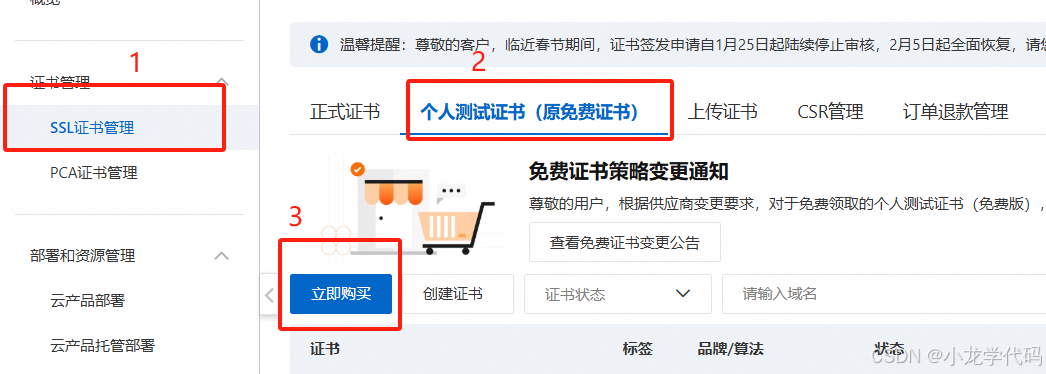
点击 购买证书,在证书类型中选择 免费版DV SSL,点击立即购买并完成支付。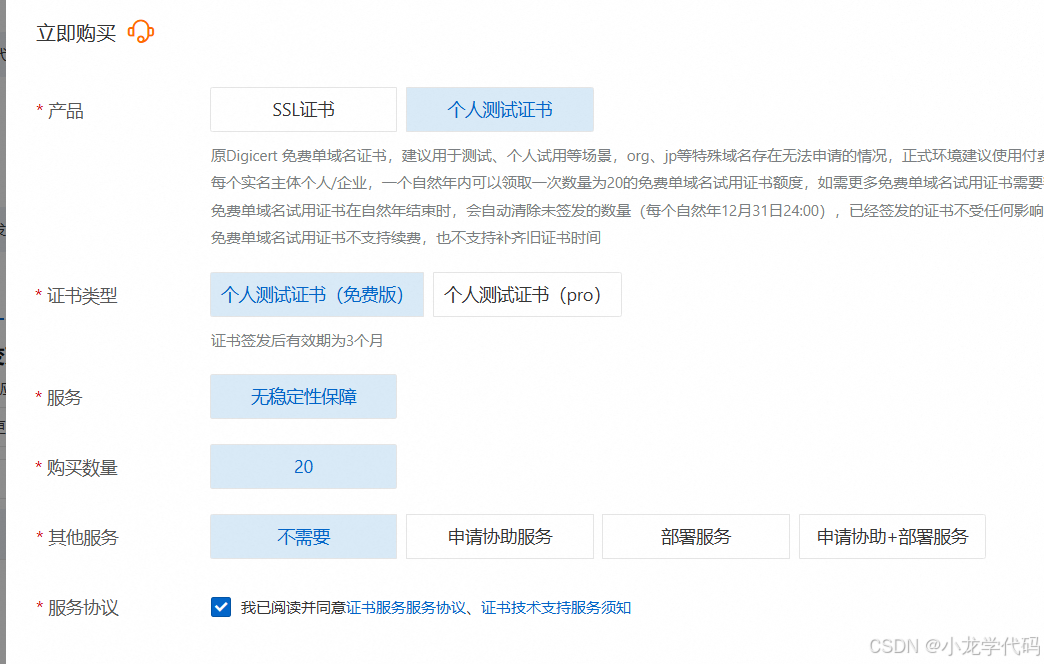
证书购买成功后,进入证书管理 页面,点击创建证书。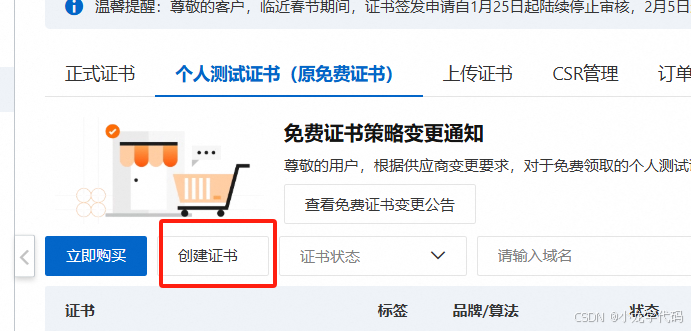
填写自己域名信息,例如 minio.example.com,并选择 DNS验证方式。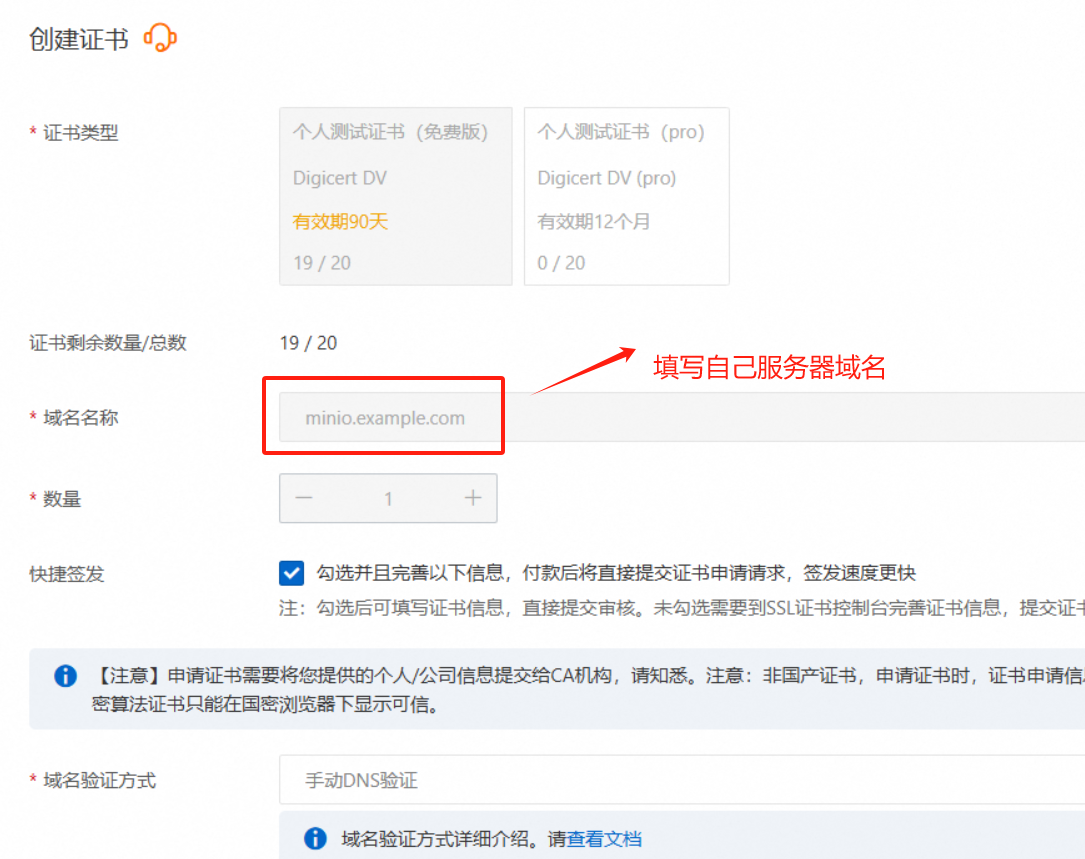
点击验证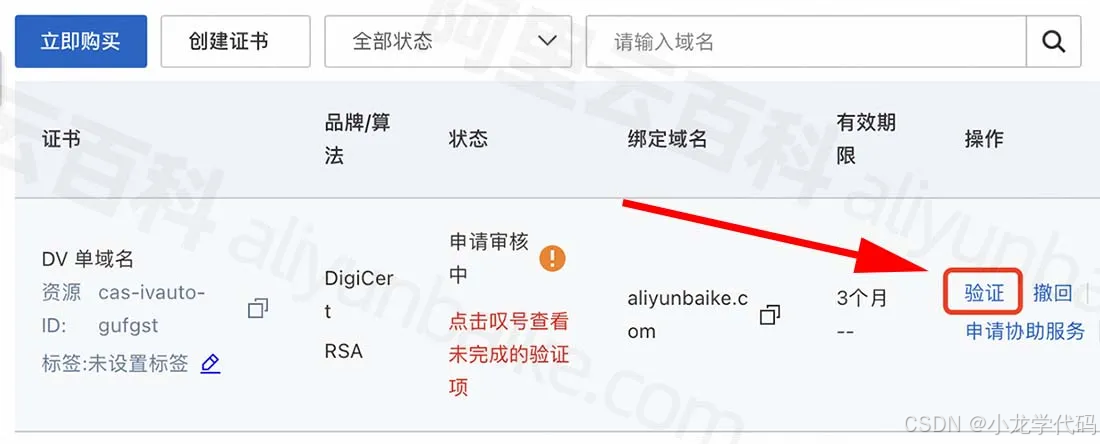
选择的是手动DNS验证,还需要去域名管理控制台,添加TXT记录类型,完成域名验证。
将上述内容添加至域名解析中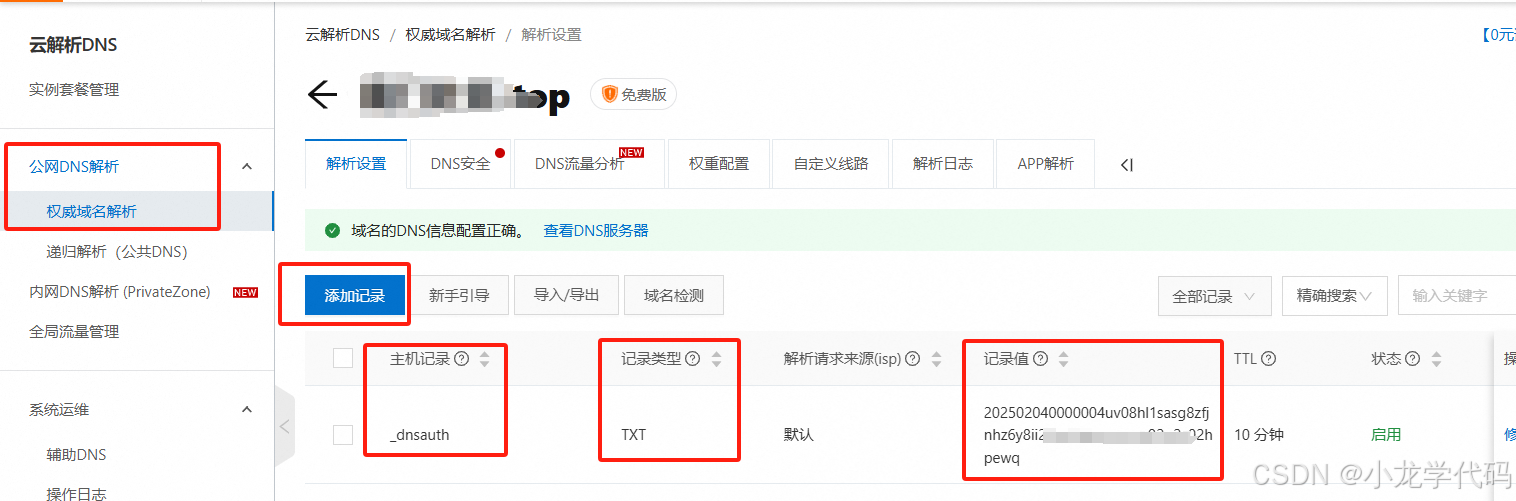
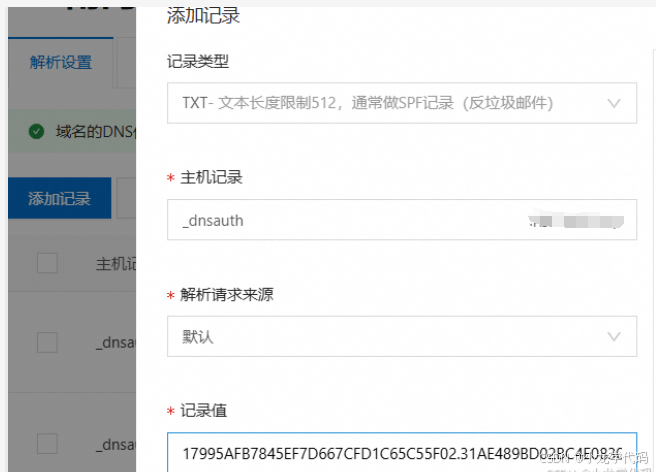
验证通过后,等待证书签发,通常需要几分钟时间。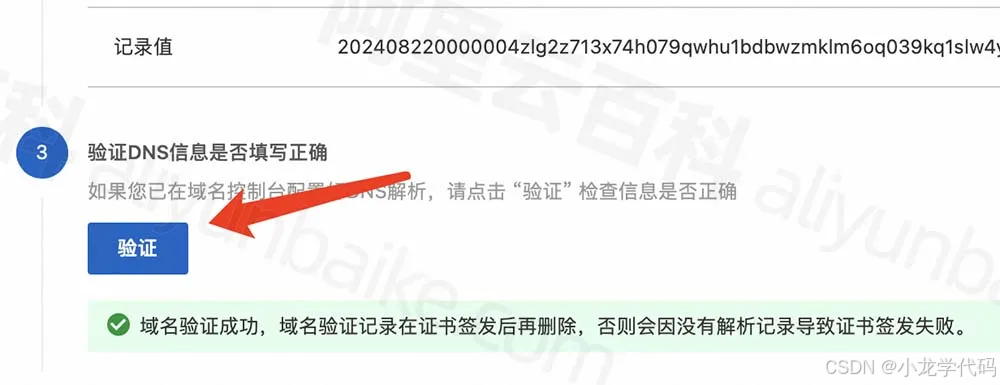
步骤二:下载并解压SSL证书
证书签发成功后,在 证书管理 页面找到对应的证书,点击 下载。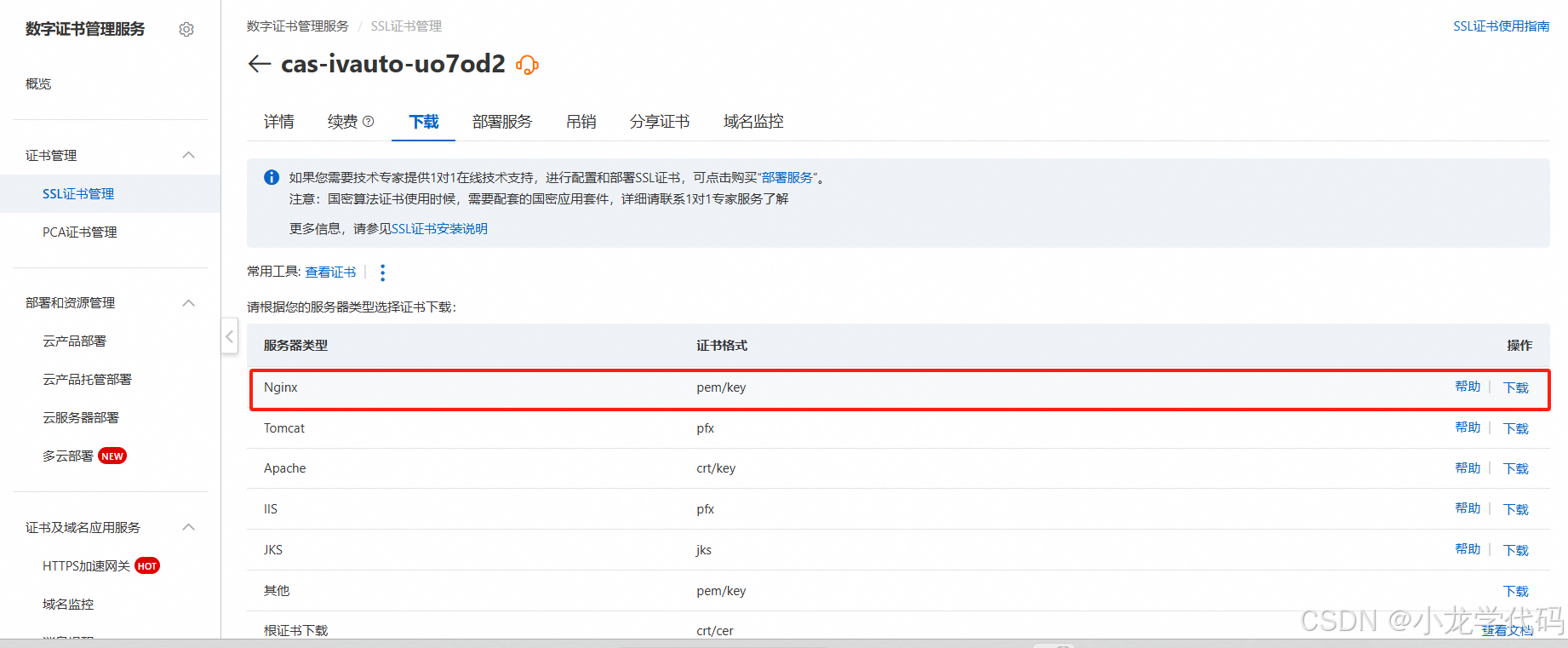
选择 Nginx 作为服务器类型,下载证书文件包。
将下载的证书文件包解压,你会得到两个文件:
- xxx.key: 私钥文件
- xxx.pem: 证书文件

步骤三:配置MinIO使用SSL证书
将公钥和证书放入root/.minio/certs文件夹中,此文件夹安装minio时自动生成的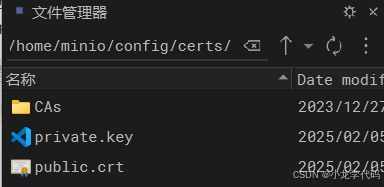
私钥重命名为private.key证书重命名为public.crt,不更改为指定格式则会无法被识别。
注意事项:
(下载证书时候需要下载Nginx 类型,对文件名和后缀进行修改。“_apache”的包内虽然有“.key”和“.crt”文件,但是使用这个证书,改名成“private.key”、“public.crt”,替换上去,发现服务虽然可以访问了,但是在使用minio的sdk工具上传文件时,会出现https链接错误的提示。)
重启 MinIO 服务,使配置生效。
//查看MinIO容器IDdocker ps -a//停止容器docker stop CONTAINER ID//启动容器docker start CONTAINER ID步骤四:验证HTTPS访问
打开浏览器,访问 https://minio.example.com,如果一切配置正确,你应该能够看到 MinIO 的登录页面,并且浏览器地址栏会显示绿色的锁标志,表示连接是安全的。
注意事项:
阿里云免费 SSL 证书有效期为 1 年,到期后需要重新申请。
如果你使用的是自签名证书,浏览器会提示不安全,你需要手动添加信任。
在生产环境中,建议使用付费的 OV 或 EV 证书,安全性更高。


